![]() 2
2电脑版的操作就是方便,你可以把中间部分分割开来,然后选中,再删除就可以了。 操作: 1、选择时间线上的音乐,然后把时间轴放到你要剪辑的位置,再然后点击分【分割】 剪映mac电脑版剪辑音乐2、选择不要的那一段,然后再点击【删除】按钮,这样就会把这要的那一部分给删除了。
![]() 1
1剪映电脑版背景音乐太长怎么剪辑,剪映怎么把剪辑音乐拉到前面来 把剪掉的那一段拉到最前面,电脑版上的剪映操作比较简单,选把剪了那一段拉到前面,然后把衣面的那一段接下来,再对齐就好了。
![]()
![]()
![]() 3
3剪映电脑版怎么剪辑音乐,如何剪掉多余的音乐,为视频选定的音乐有时候会过长怎么办?。应该说多数的音乐也视频长度一样的可能比较低,那就需要把多出来的那一部份音乐给剪掉。 操作: 1、选择时间线上的音乐,然后把时间轴放到你要剪辑的位置,再然后点击分【分割】这样就把视频分成两段了。 2、选择不要的那一段,然后再点击【删除】按钮,这样就会把这要的那一部分给删除了。 3...
剪映专业电脑版怎么去水印,剪映MAC专业电脑如何去水印的方法 现在第一个版本来没有默认给视频前后加水印的功能,现在导出还是干干净净的,希望以后也是干净的! 此帖后续再更新吧!
![]() 1
1剪映MAC专业电脑版分辨率最大支持到多少?4K 2K。在导出的这个界面中就可以看得到它能持到多大。 不多说,想试的朋友可以下载一下。 官方下载: 剪映MAC专业电脑版 https://lv.ulikecam.com/ 多说一嘴,现在出来的是第一个版v 1.0.0有一些大大小小的问题,下一个版应该会改进!
![]() 1
1就是在导出的时候,在格式那里选择一下就行了。这一图就能看懂。现在只有MAC版的Windows版的还需要等,有说下个月,有产明年。反正应该不久就会来到。 官方下载: 剪映MAC专业电脑版 https://lv.ulikecam.com/
![]() 1
1剪映MAC专业电脑版最高帧率支持到多少? 一图就能看出支持到多少。其实在官方下载的时候也说了最高支持60fps。这可比手机上操作爽太多了。大家伙可以去试试。 官方下载: 剪映MAC专业电脑版 https://lv.ulikecam.com/
【剪映专业版】Mac端正式上线App store啦?大家可以在苹果商店或剪映官网(https://lv.ulikecam.com/)下载安装体验欢迎大家使用后提出宝贵建议,我们会不断迭代优化。 (同时windows版本也在加紧研发中,大家耐心等待) 大家高频反馈的一些刚需功能(例如时间线磁性吸附,时间线多选素材,播放器操作居中吸附,调节窗口大小等)已经在规划...
![]() 2
2剪映电脑版怎么登陆?剪映MAC专业版在哪登陆进去? 看两图就明白了,这就不多说话了。 登陆的好处很多,以后重要的云草稿功能上线了就会更爽!
![]() 1
1剪映电脑版如何制作分屏效果,剪映MAC专业版怎么制作分屏效果视频 分屏效果在剪映电脑版中有一个这样功能,进入特效下面然后找到分屏,分屏下面有这几个效果:能分两屏,三屏,四屏,黑白三格,六屏,九屏,九屏跑马灯
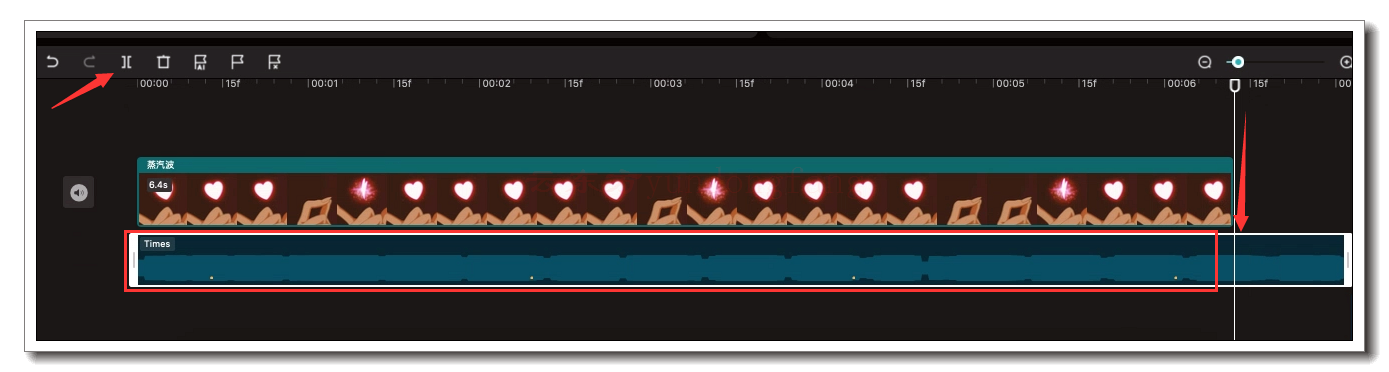 2
2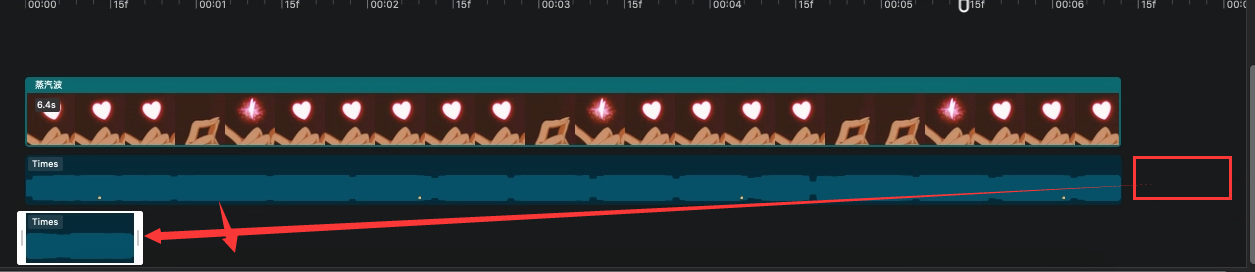 1
1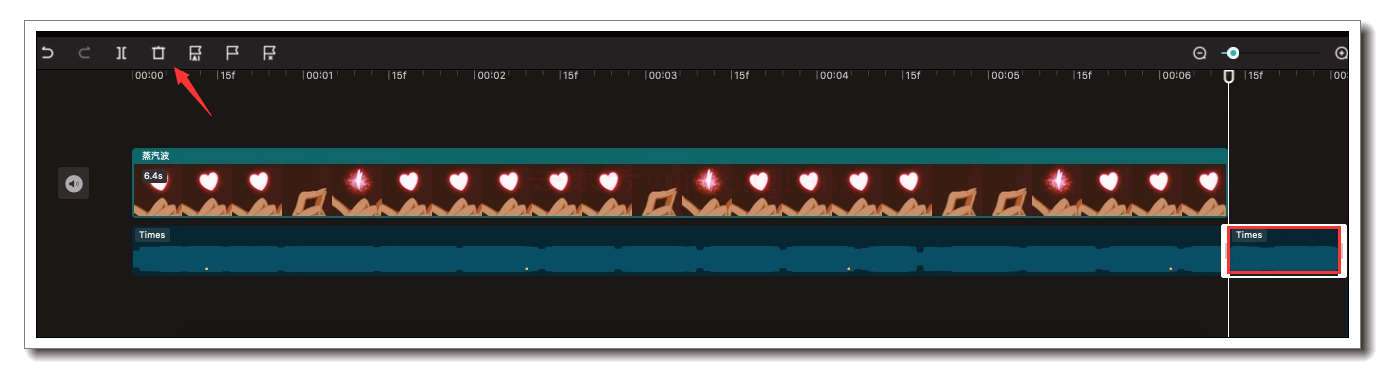
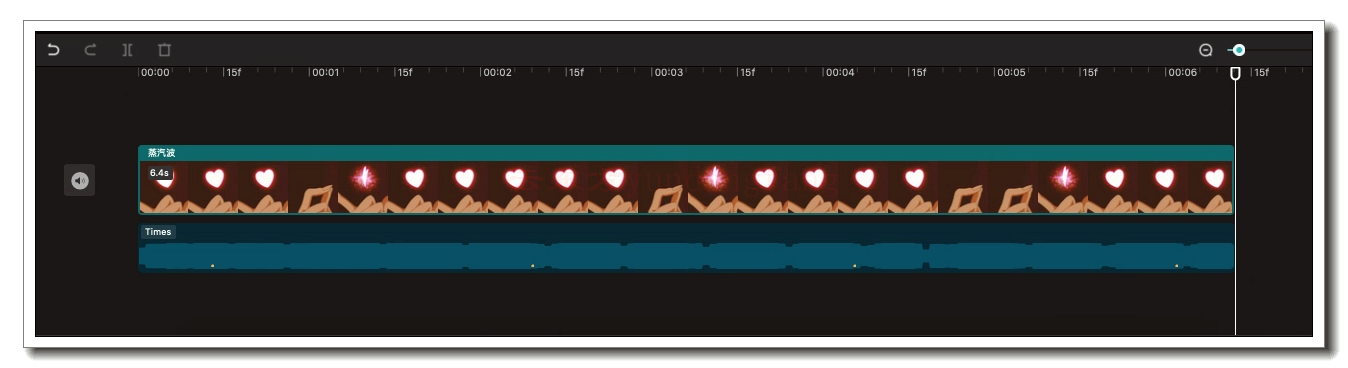 3
3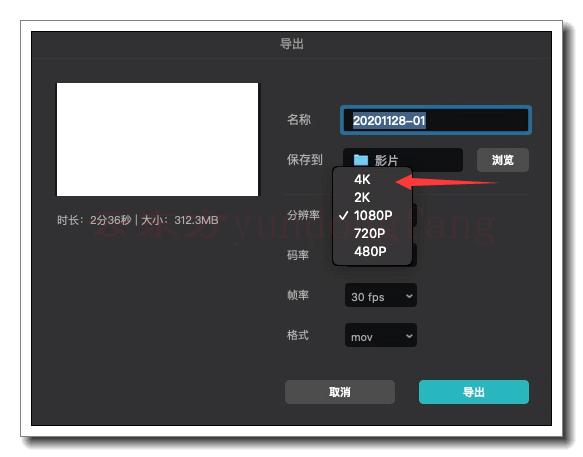 1
1 1
1 1
1 2
2 1
1